win11商店 无法打开 Win11应用商店无法下载应用怎么办
在使用Windows 11操作系统的过程中,许多用户可能会遇到无法打开应用商店或无法下载应用的问题,这种情况不仅影响了用户的使用体验,还可能妨碍日常工作和娱乐活动的进行。当应用商店无法正常运行时,用户往往会感到困惑和无助,不知该如何解决。本文将探讨一些常见的原因以及相应的解决方案,帮助用户重新恢复应用商店的正常功能,让大家能够顺利下载和更新所需的应用程序。无论是系统设置问题、网络连接故障,还是缓存数据错误,我们都将一一分析,为您提供实用的解决办法。
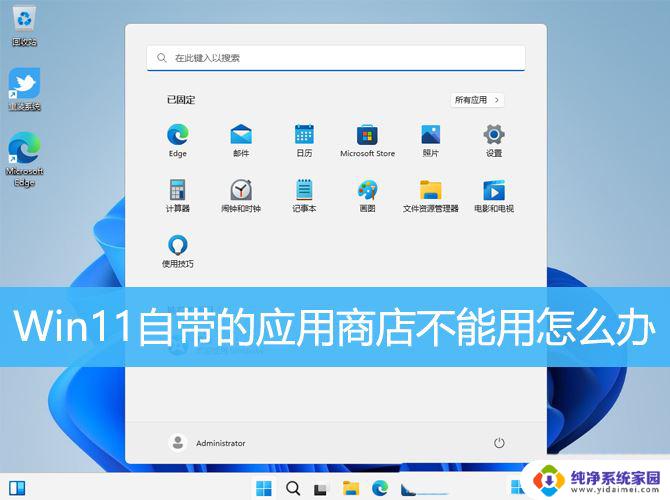
1、首先,打开【设置(Win+i)】,定位到当前路径,系统 > 疑难解答,点击选项下的【其他疑难解答】;
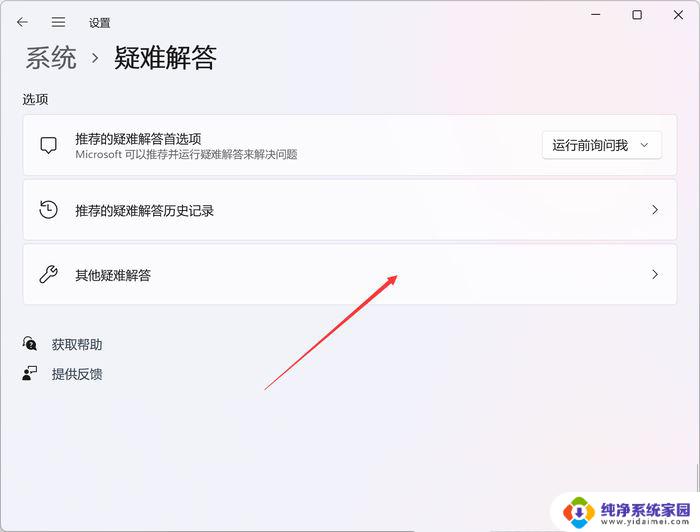
2、其他疑难解答页面,点击其他下的Windows 应用商店应用后面的【运行】。运行后,系统就会尝试查找修复问题;
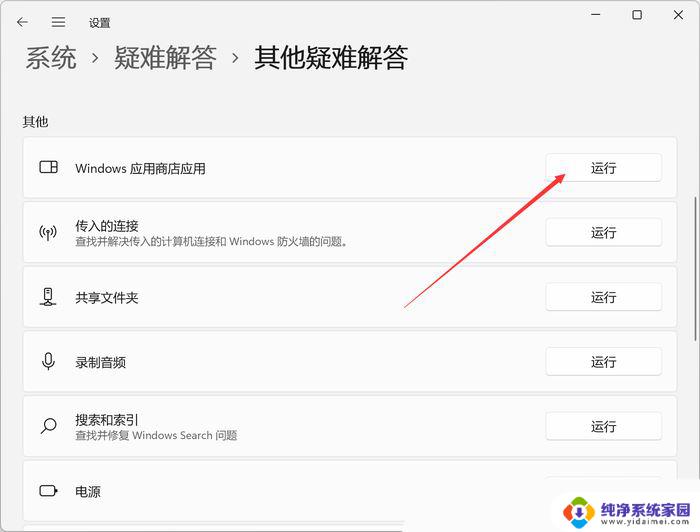
1、按键盘上的【 Win + X 】组合键,或右键点击任务栏上的【Windows开始徽标】。在打开的菜单项中,选择【终端(管理员)(A)】;
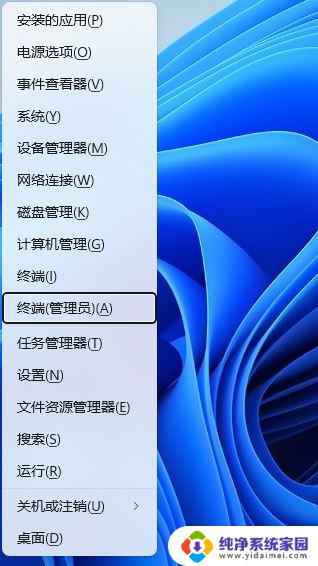
2、用户账户控制窗口,你要允许此应用对你的设备进行更改吗?点击【是】;
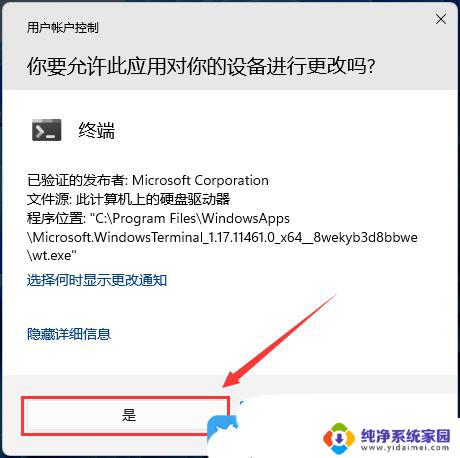
3、运行以下命令卸载 Microsoft Store 应用程序:Get-AppxPackage -alluser *WindowsStore* | Remove-AppxPackage
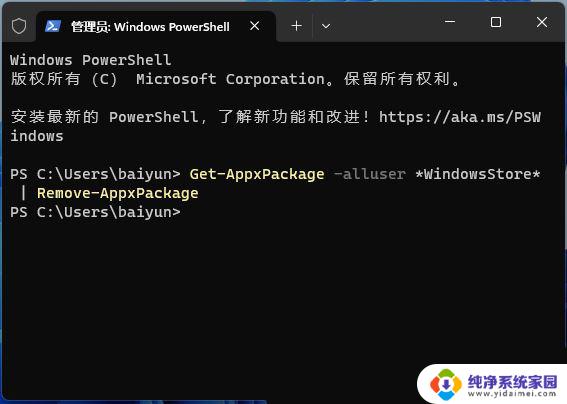
等待进度条完成,Microsoft Store 将被卸载,并且不再显示在搜索结果或已安装应用程序列表中。4、运行以下命令重新安装 Microsoft Store应用程序:Get-AppxPackage -AllUsers Microsoft.WindowsStore* | Foreach {Add-AppxPackage -DisableDevelopmentMode -Register "$($_.InstallLocation)\AppXManifest.xml"}
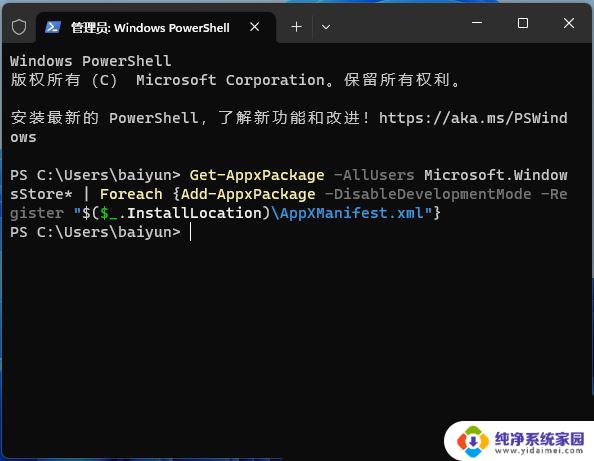
Microsoft Store 应用程序将通过全新的文件进行重新安装。
方法三:1、按【 Win + X 】组合键,或【右键】点击任务栏上的【Windows开始菜单】,在打开的隐藏菜单项中,选择【终端管理员】;
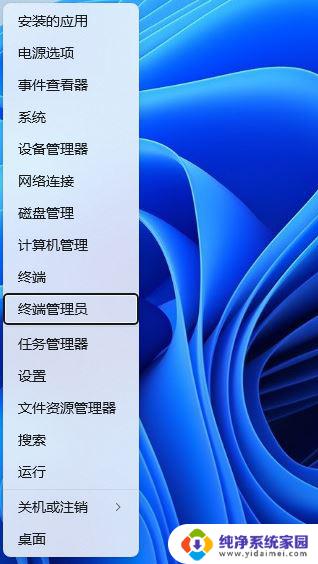
2、用户账户控制窗口,你要允许此应用对你的设备进行更改吗?点击【是】;
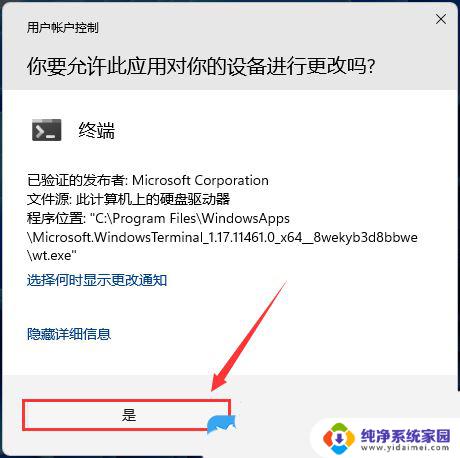
3、输入【sfc /scannow】命令,执行完成后,按回车;
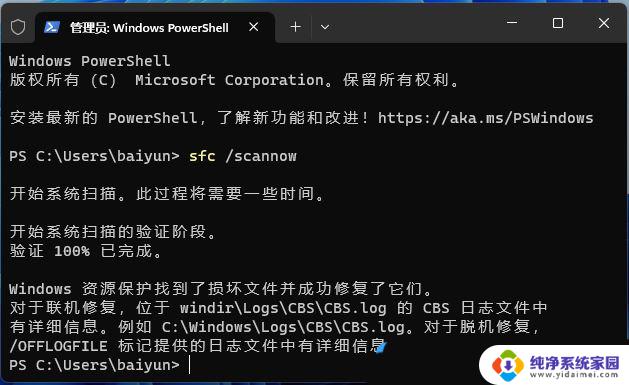
4、输入【Dism /Online /Cleanup-Image /ScanHealth】命令,执行完成后,按回车;
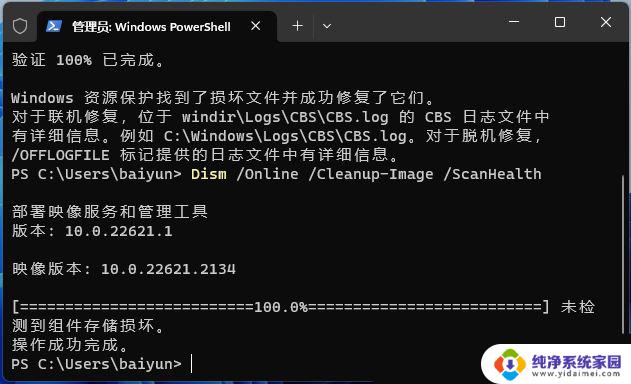
5、输入【Dism /Online /Cleanup-Image /CheckHealth】命令,执行完成后,按回车;
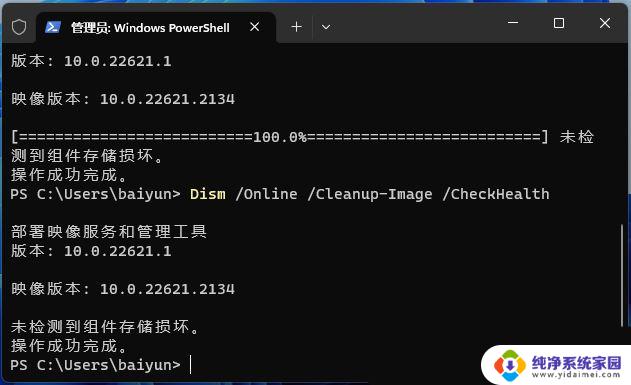
6、输入【Dism /Online /Cleanup-image /RestoreHealth】命令,执行完成后,按回车;
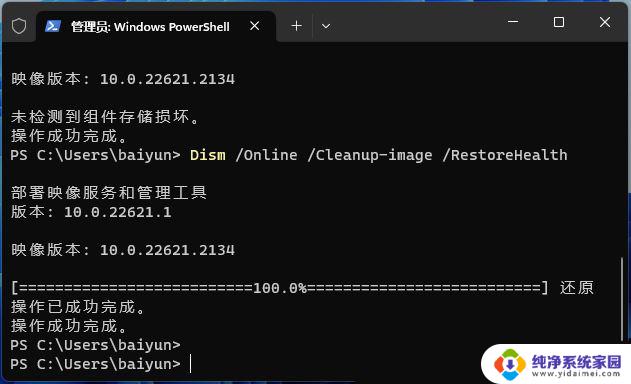
Win11 22H2重置后应用商店不见了怎么办? Win11没有应用商店的解决办法
Win11如何卸载重装应用商店? Win11删除重装Microsoft Store的命令
win11微软商店遇到0x80072F8F错误怎么办? win11错误代码0X80072F8F修复方法
以上就是win11商店 无法打开的全部内容,碰到同样情况的朋友们赶紧参照小编的方法来处理吧,希望能够对大家有所帮助。
win11商店 无法打开 Win11应用商店无法下载应用怎么办相关教程
- win11不带应用商店 Win11没有应用商店解决方案推荐
- win11应用商店在哪里 win11应用商店找不到想要的软件
- win11应用商店图标空白 Win11 Microsoft Store图标无法点击怎么办
- win11微软商店打不开怎么办 win11微软商店闪退怎么办
- 微软商店加载不出来怎么办win11 Win11微软商店无法加载页面如何解决
- win11amd微软商店 AMD平台Win11运行安卓应用的方法
- win11去掉应用商店弹窗 Windows11广告弹窗如何关闭
- win11天气 we ‘re unable win11天气应用无法打开怎么办
- win11微软商店的应用怎么创建快捷方式 Win11如何设置桌面软件快捷方式
- Win11微软商店显示我们这边出了错?解决办法在这里!
- win11如何关闭协议版本6 ( tcp/ipv6 ) IPv6如何关闭
- win11实时防护自动开启 Win11实时保护老是自动开启的处理方式
- win11如何设置网页为默认主页 电脑浏览器主页设置教程
- win11一个屏幕分四个屏幕怎么办 笔记本如何分屏设置
- win11删除本地账户登录密码 Windows11删除账户密码步骤
- win11任务栏上图标大小 win11任务栏图标大小调整方法